Nesta seção, iremos terminar de criar a abraçadeira de articulação 2D sem sair da montagem. O fluxo de trabalho de edição no local permite projetar arestas de outros componentes dentro de um esboço, se é necessário. Você também pode medir a folga disponível antes de criar um sólido.
Verificaremos, então, a peça para interferência no intervalo de movimento requerido.
Para iniciar, arraste a biela do pistão ou o esboço 2D até que este esteja próximo à orientação vertical, como mostrado na próxima figura.
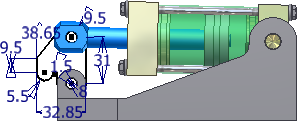
- Clique com o botão direito na peça Esboço de braçadeira no navegador e selecione Editar no menu de contexto, ou clique com o botão direito do mouse no esboço 2D na janela de desenho e selecione Editar componente no menu de indicadores. Você também pode clicar duas vezes no esboço ou no arquivo peça no navegador para iniciar uma operação editar-no-local. Não escolha Abrir; se você o fizer, o arquivo de peça abre em uma janela separada.
Os componentes inativos da montagem são visualizados transparentes.
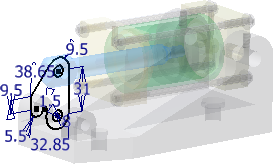
- Inicie o comando Extrusão. Entre a distância de32 mm. Utilize a opção simétrica em ambas as direções. Clique em OK para criar a extrusão.
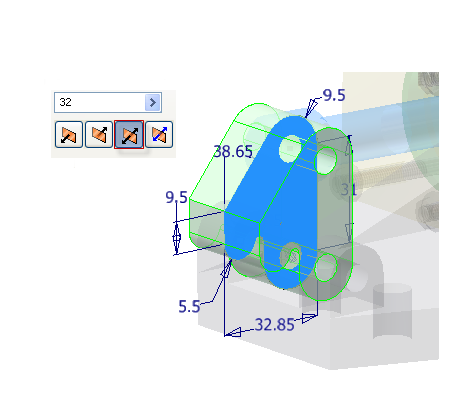
- Para remover o material do sólido para permitir a folga para o pistão, inicie um novo esboço 2D na face da frente da braçadeira como mostrado na próxima figura.
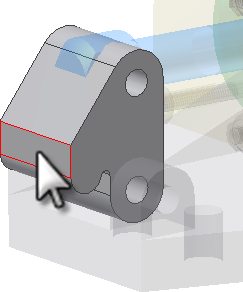
- Projete a geometria da parte superior da extrusão no esboço, como é mostrado na próxima imagem.
- Crie um esboço de retângulo que coincida com a linha projetada, como é mostrado na próxima figura.
- Crie uma restrição vertical entre as duas arestas indicadas. Nota: Se a sua geometria não coincide com a seguinte imagem após aplicar a restrição, desfaça e aplique uma restrição horizontal.
- Adicione uma dimensão horizontal de 16 mm e uma dimensão vertical de 3 mm, como mostrado na próxima figura.
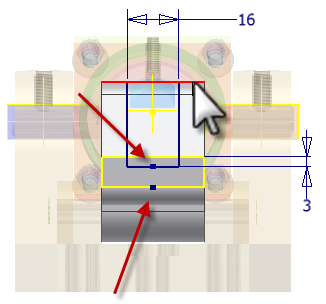
-
 Conclua o esboço.
Conclua o esboço. - Inicie o comando Extrusão. Corteo perfil através da peça. Utilize a opção Tudo.
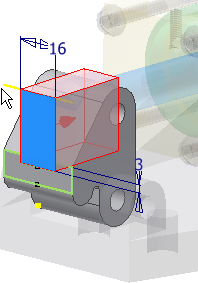
- Clique em OK para criar a extrusão.
-
 Clique o comando Voltar,ou clique com o botão direito e selecione Concluir edição para voltar ao ambiente de montagem.
Clique o comando Voltar,ou clique com o botão direito e selecione Concluir edição para voltar ao ambiente de montagem. - Na faixa de opções, ative a
guia Inspecionar
 painel Interferência
painel Interferência
 Ativar solucionador de contato
comando.
Ativar solucionador de contato
comando. - Mova a braçadeira para frente até que o pistão toque na tampa frontal.
-
 Selecione Analisar interferência. Selecione a biela para definir o conjunto 1. Selecione a braçadeira para definir o conjunto 2. Clique em OK para verificar se há interferência.
Selecione Analisar interferência. Selecione a biela para definir o conjunto 1. Selecione a braçadeira para definir o conjunto 2. Clique em OK para verificar se há interferência. Uma pequena interferência é detectada quando a biela do pistão passa através do corte da braçadeira.
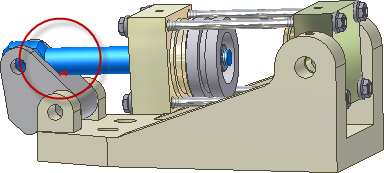
- Para remover a interferência, clique duas vezes na articulação da braçadeira para iniciar uma operação de edição no local. No navegador de peças, edite o esboço situado abaixo de Extrusão4, e aumente a dimensão vertical de 3 mm para 6 mm. Atualize a peça e volte à montagem. Verifique interferências novamente. A interferência foi resolvida.
- Salve o arquivo de montagem e outros componentes se o sistema não o fez.